Google 云端硬盘是我们宝贵数据的坚定守护者。然而,当我们错误地从 Google Drive 中删除有用的文件时,我们会感到恐慌,因为 Google Drive 是我们的最后一道防线。那么,是否可以从 Google 云端硬盘恢复永久删除的文件?如果答案是肯定的,我们该怎么做呢?跟随我们阅读本指南,您可以轻松地在这里了解您想要的内容。
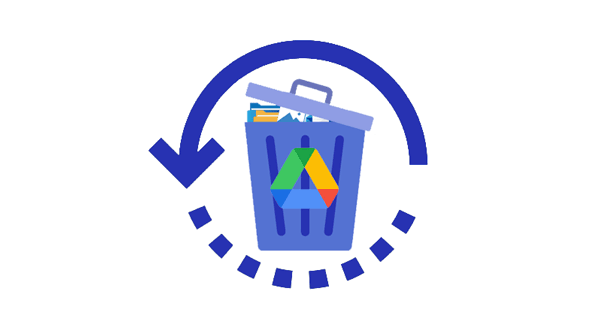
最重要的是,我们将阐明从 Google 云端硬盘恢复永久删除的文件的可能性。根据我们经过验证的测试,从Google Drive恢复永久删除的文件是可行的,但有一个时间限制,这决定了您是否可以恢复已删除的文件。
另外,时间限制根据您选择的方法而有所不同。如果您不想白白浪费时间,请仔细阅读以下4个解决方案,抓住恢复Google Drive文件的窗口。
现在,您意识到 Google Drive 文件恢复的曙光确实触手可及,是时候采取行动了。
Google 云端硬盘上的垃圾箱经常被忽视。然而,在 Google 云端硬盘上保留已删除的文件是一项强大的功能。事实上,当您从云端硬盘中删除文件时,该文件将被移至垃圾箱。此时,已删除的文件仍在您的 Google 云端硬盘上。垃圾箱将保存您删除的文件 30 天,并允许您在此期间随时恢复文件。
第 1 步:启动 Google Drive,然后登录您的 Google 帐户。
步骤2:单击菜单面板中的“垃圾箱”。
步骤3:然后您可以找到已删除的文件,选择它们并单击“恢复”。
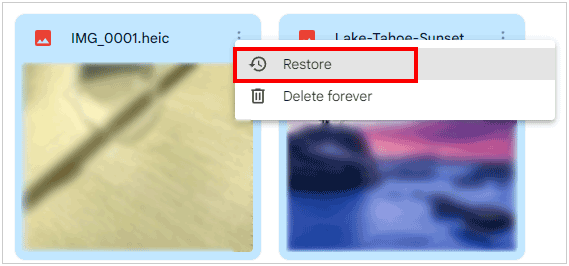
了解更多: 分步:将 WhatsApp 备份从 Google 云端硬盘恢复到 Android
如果您是管理员,则可以使用 Google 管理控制台从 Google 云端硬盘恢复永久删除的文件,尽管用户清空了垃圾箱。请注意,您只能在 25 天内恢复。如果用户的帐户被删除,您只有 20 天的时间来恢复 Google 云端硬盘文件。但如果您不是管理员,则无法通过此方法取回文件。
第 1 步:转至 https://admin.google.com/ac/accountchooser?continue=https://admin.google.com/ 并使用您的管理员帐户(而不是您当前的 Google 帐户)登录。
步骤2:进入“菜单”>“目录”>“用户”,选择要恢复数据的用户。
步骤3:点击“更多选项”>“恢复数据”,选择日期范围。
步骤4:单击向下箭头图标>“驱动器”>“恢复”。然后您的数据将被恢复,但用户需要重新共享文件,否则您将无法访问恢复的文件。
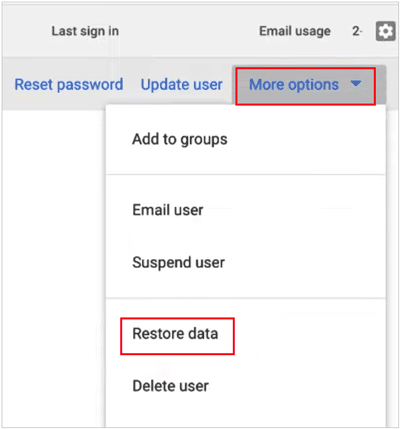
当垃圾箱被清空时,如何恢复删除的 Google 云端硬盘文件?一种解决方案是利用您的 Google 帐户联系 Google 支持人员。但请注意,Google 仅帮助您从垃圾箱中恢复最近删除的内容。虽然没有给出具体的期限,但很多人认为期限是30天。
第 1 步:请访问此网页:https://support.google.com/drive?p=file_recovery。然后使用您的 Google 帐户登录。
第 2 步:阅读注意事项,并填写有关您和已删除文件的信息。
第三步:最后同意协议,点击“提交”。
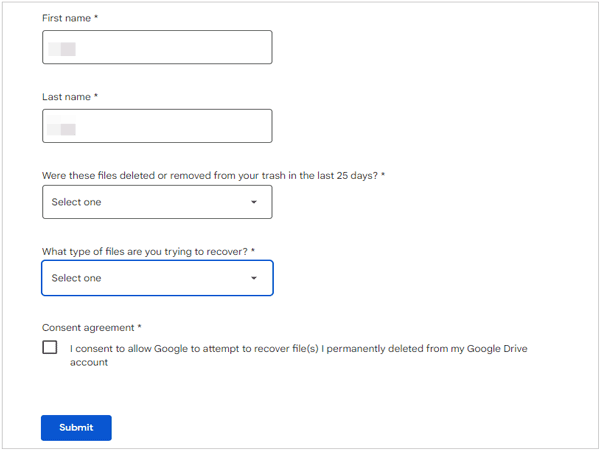
也许您喜欢:如果Google 云端硬盘不起作用怎么办?请按照本指南快速修复应用程序。
Google 保险柜可以保留、保存和导出您的 Google 文件,但它仅支持特定的 Google Workspace 套餐,例如 Business Plus、Enterprise Standard 和 Enterprise Plus。如果您从 Google Workspace 中删除文件的时间超过 25 天,则可以使用 Google 保险柜。
第 1 步:转到 Google 保险柜并登录您的 Google 帐户。
步骤 2:点击“事项”并选择您存储已删除的 Google 文档的文件夹。
步骤3:点击“搜索”并选择类型“驱动器”。然后选择“搜索方法”下的选项。您可以选择“用户”并输入用户的电子邮件地址。
步骤4:选择开始日期和结束日期,然后单击“搜索”。然后您将获得已删除的 Google 文档和其他文件。
步骤5:点击“导出”将文件下载到您的计算机上。
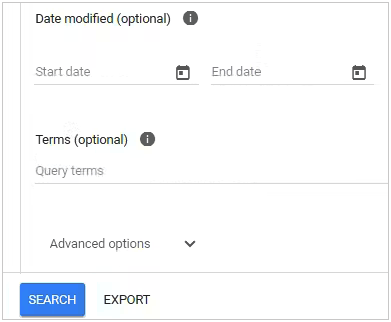
另请阅读: 如何在有/没有备份的情况下恢复 Android 上永久删除的照片?
如果您的 Android 文件已被永久删除,但您没有备份它们,则无法使用 Google 云端硬盘恢复它们。面对这种困境,您将需要像三星数据恢复这样的专业恢复工具。该程序可以扫描Android内部存储以查找已删除的文件而无需备份,并在界面上列出文件以供您预览。它支持多种文件类型,包括联系人、照片、通话记录、短信等。
- 有效恢复Android设备上已删除的短信、联系人、文档、图片、视频、音乐和通话记录。
- 扫描后在界面上显示您删除的文件,并允许您选择您想要的文件。
- 不仅支持Android内部存储的数据恢复,而且无需root即可恢复SD卡中已删除的文件。
- 帮助您将文件从 Android 和 SD 卡传输到计算机。
- 支持大多数Android设备,包括三星、中兴、OPPO、OnePlus、Vivo、Tecno、摩托罗拉、谷歌、索尼等。
下载安卓数据恢复。
步骤1:在计算机上安装数据恢复程序,然后单击“ Android Recovery ”在桌面上运行它。
步骤2:将Android设备通过USB连接到电脑,并在Android上启用USB调试。该软件将快速识别您的设备。然后选择您想要的数据类型,然后点击“下一步”。

步骤3:选择扫描Android数据的模式,然后点击“继续”。该程序会提醒您root您的移动设备,如果您想要完整扫描,这是必要的。

步骤4:选择您想要的文件,然后点击“恢复”将已删除的文件保存到您的计算机上。

从 Google 云端硬盘恢复永久删除的文件似乎令人畏惧,但现在您可以使用这些方法来恢复已删除的文件。我们不能保证它们一定有效,但您将有机会挽救您的重要文件。因此,不要错过窗口。
相关文章
已解决:如何将消息从 Google Drive 恢复到 Android 手机
为什么 Google 相册不显示所有照片以及如何解决该问题?
Google 云端硬盘安全吗?了解安全信息以使您的文件更安全
用 4 种方式将文件从 Pixel 传输到 PC? (最新指南)
版权所有 © samsung-messages-backup.com 保留所有权利。